نحوه استفاده از iTools
ساده ترین دستکاری بین یک رایانه و یک ابزار اپل (آی فون، اپل، آی پاد) با استفاده از یک برنامه آیتونز ویژه انجام می شود. بسیاری از کاربران کامپیوترهای موجود در سیستم عامل ویندوز متوجه شده اند که برای این سیستم عامل آیتونز در عملکرد یا سرعت متفاوت نیست. این مشکل می تواند برنامه iTools را تعمیر کند.
iTools یک برنامه محبوب است که یک جایگزین عالی برای iTunes خواهد بود. این برنامه دارای یک مجموعه قابل توجه از توابع است، بنابراین در این مقاله ما در مورد نکات اصلی استفاده از این ابزار بحث خواهیم کرد.
محتوا
- چگونه از iTools استفاده کنم؟
- نصب برنامه
- نحوه دانلود موسیقی به دستگاه شما؟
- چگونه برای ایجاد لیست پخش؟
- چگونه یک آهنگ زنگ ایجاد کنیم؟
- چگونه عکس ها را از دستگاه به کامپیوتر انتقال دهید؟
- نحوه ضبط ویدیو یا گرفتن عکس از روی صفحه نمایش دستگاه؟
- نحوه مدیریت برنامه ها روی صفحه نمایش دستگاه
- چگونه می توان به سیستم فایل دستگاه دسترسی پیدا کرد؟
- چگونه یک نسخه پشتیبان از داده ها ایجاد کرده و آن را به کامپیوتر خود ذخیره کنید؟
- چگونه حافظه دستگاه را بهینه کنیم؟
- نحوه فعال کردن همگام سازی Wi-Fi؟
- چگونه موضوع iTools را تغییر دهید؟
- چگونگی مشاهده تعداد چرخه شارژ؟
- چگونه برای صادرات مخاطبین؟
- چگونه زبان را در iTools تغییر دهیم؟
- iTools را به صورت رایگان دانلود کنید
- سوالات و پاسخ ها
چگونه از iTools استفاده کنم؟
نصب برنامه
استفاده از این برنامه در مرحله نصب آن در کامپیوتر آغاز می شود.
سایت توسعه دهنده شامل چندین توزیع برنامه می باشد. شما همچنین باید یک مورد لازم را دانلود کنید، در غیر این صورت شما می توانید یک برنامه با محلی سازی چین بگیرید.
متاسفانه پشتیبانی رسمی زبان روسی در ساخت رسمی این برنامه وجود ندارد، بنابراین حداکثر شما می توانید بر روی اینترفیس iTools English حساب کنید.
برای انجام این کار، روی لینک در انتهای مقاله کلیک کنید و در زیر "iTools" توزیع ، با کلیک بر روی دکمه "دانلود" .
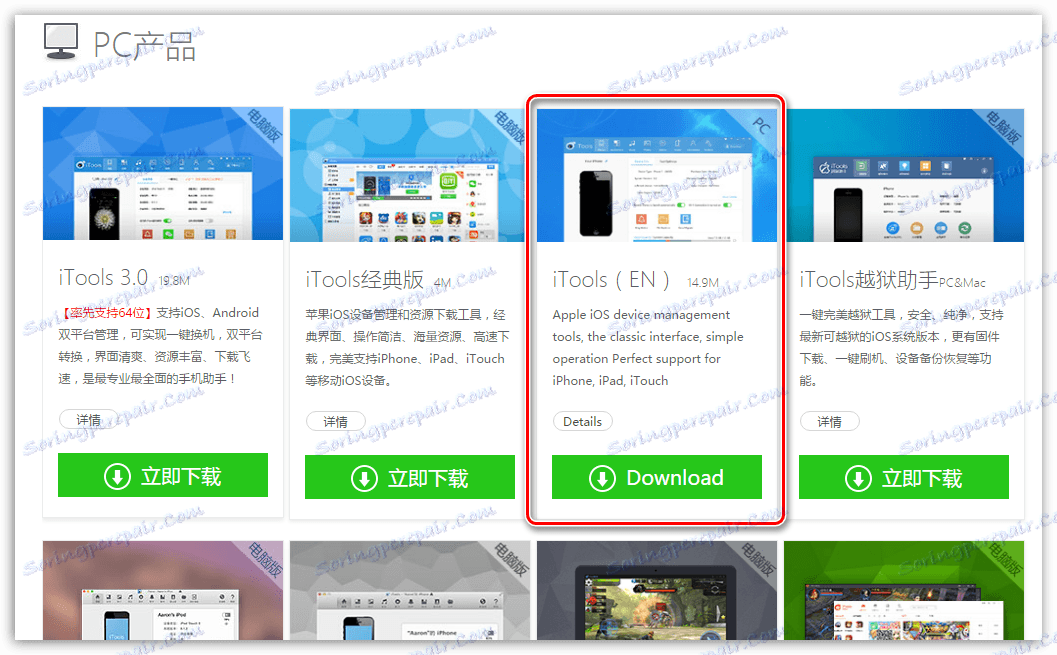
پس از دانلود کیت توزیع به کامپیوتر خود، باید آن را اجرا کنید و برنامه را بر روی رایانه خود نصب کنید.
لطفا توجه داشته باشید که برای iTools به درستی کار می کند، آخرین نسخه iTunes باید بر روی کامپیوتر شما نصب شود. اگر شما این برنامه را در رایانه خود ندارید، آن را دانلود و نصب کنید توسط این لینک .
پس از نصب iTools کامل می شود، می توانید برنامه را اجرا کنید و دستگاه خود را با استفاده از کابل USB به کامپیوتر خود وصل کنید.
این برنامه باید تقریبا بلافاصله دستگاه شما را با نمایش پنجره اصلی با یک عکس از دستگاه و همچنین اطلاعات مختصر در مورد آن تشخیص دهد.
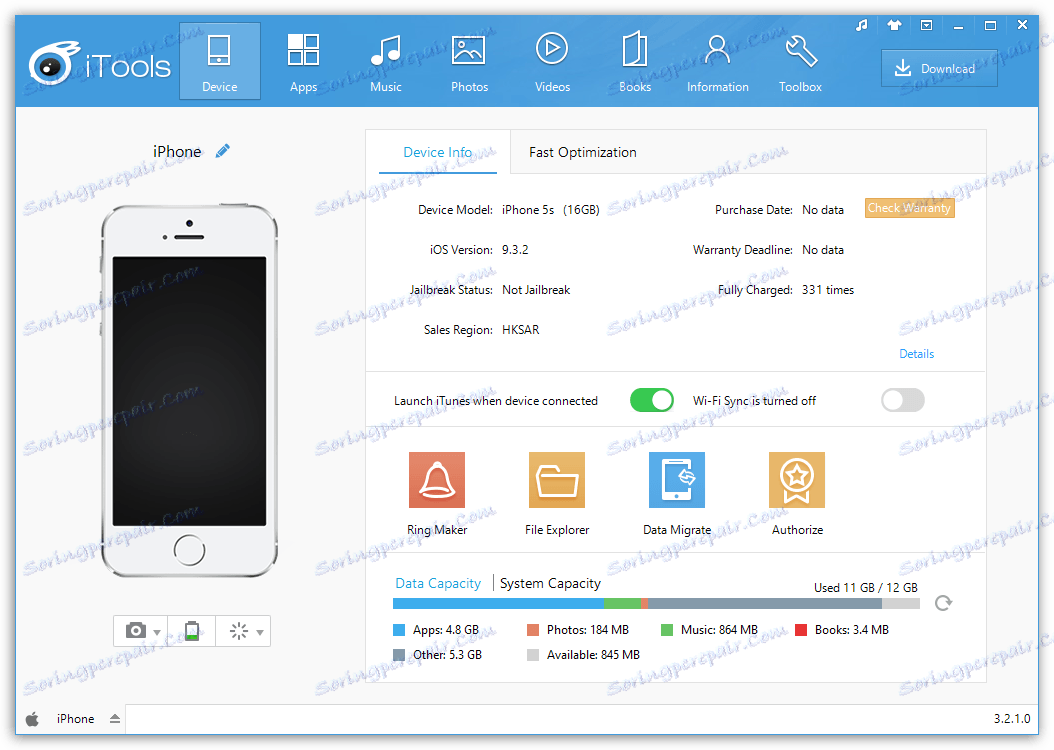
نحوه دانلود موسیقی به دستگاه شما؟
فرایند اضافه کردن موسیقی به آی فون یا دیگر دستگاه های اپل در برنامه iTools ساده تر شده است تا رسوایی. به برگه «Music» بروید و تمام آهنگهایی که به دستگاه اضافه می شوند را به پنجره برنامه بکشید.
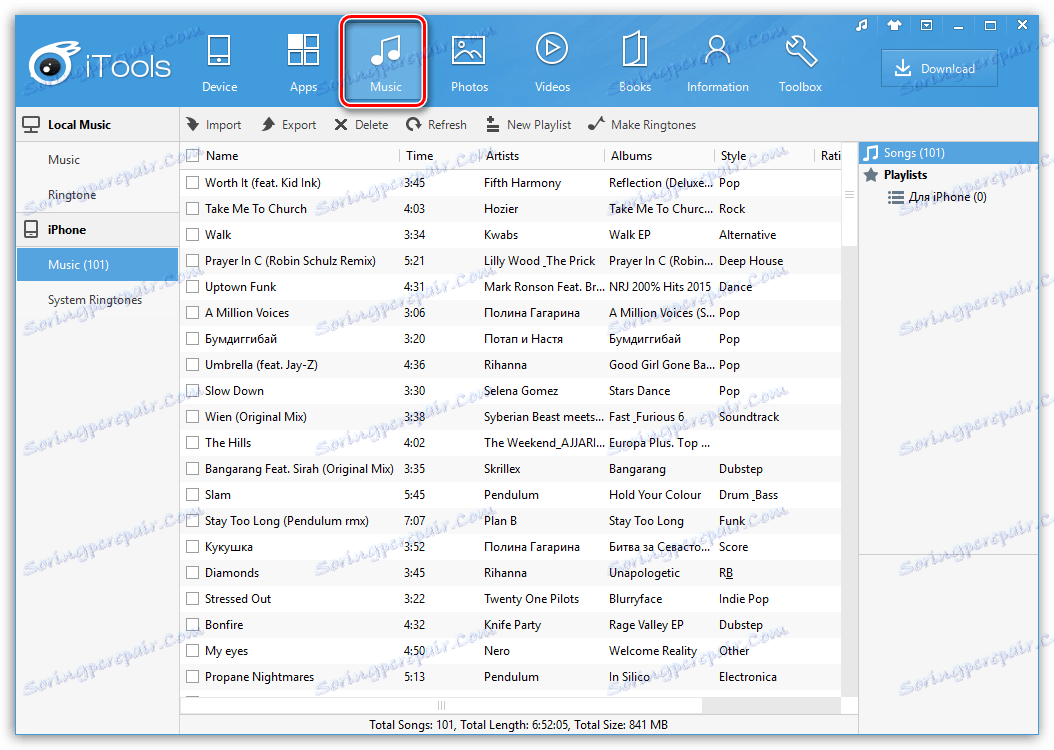
این برنامه بلافاصله همگام سازی را با کپی آهنگ هایی که به دستگاه اضافه کرده اید، شروع می کند.
چگونه برای ایجاد لیست پخش؟
بسیاری از کاربران به طور فعال از توانایی ایجاد لیست پخش استفاده می کنند که به شما امکان می دهد موسیقی را به سلیقه خود مرتب کنید. برای ایجاد یک لیست پخش در iTools، در "موسیقی" تب ، بر روی "لیست پخش جدید" کلیک کنید.
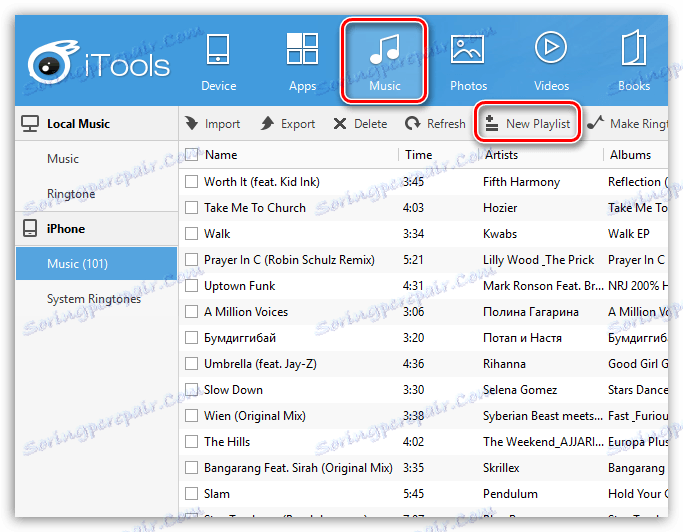
پنجره مینیاتوری روی صفحه نمایش ظاهر می شود که در آن شما باید نامی را برای لیست پخش جدید وارد کنید.
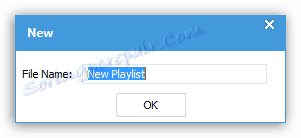
در برنامه تمام آهنگ هایی که در لیست پخش قرار می گیرند را انتخاب کنید، روی دکمه سمت راست موس کلیک کنید و سپس به آیتم "افزودن به لیست پخش" - "[نام لیست پخش]" بروید .
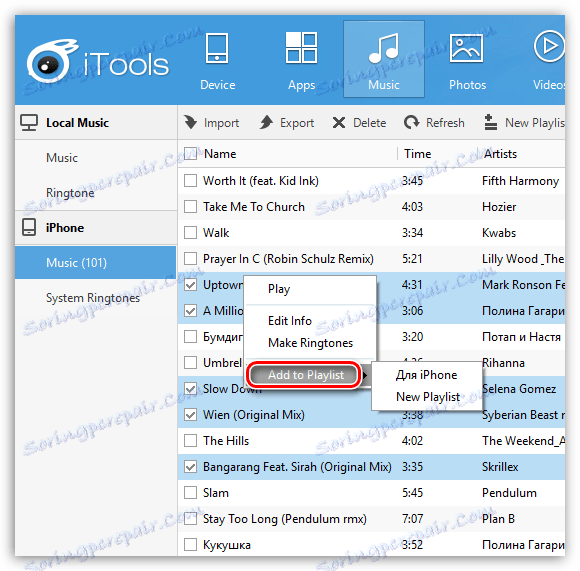
چگونه یک آهنگ زنگ ایجاد کنیم؟
به برگه "Device" بروید و روی دکمه "Ring Maker" کلیک کنید.
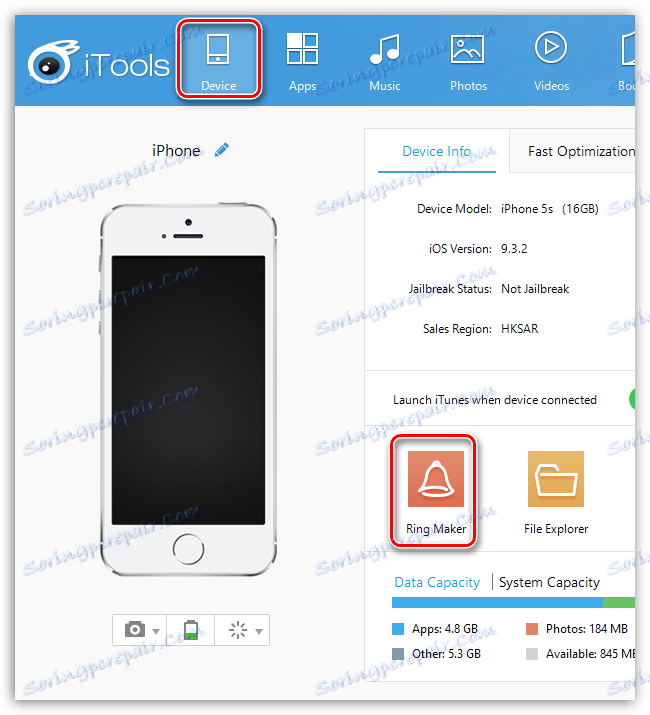
یک پنجره بر روی صفحه ظاهر می شود، در قسمت سمت راست دو دکمه قرار دارد: "از دستگاه" و "از کامپیوتر" . اولین دکمه به شما امکان می دهد یک آهنگ اضافه کنید که به صورت زنگ از ابزار شما تبدیل شود و دوم به ترتیب از یک رایانه.

موسیقی متن بر روی صفحه نمایش، که در آن دو لغزنده وجود دارد. با استفاده از این لغزنده ها می توانید شروع و پایان آهنگ زنگ را مشخص کنید، در ستون های زیر می توانید زمان شروع و پایان زنگ را تا میلی ثانیه مشخص کنید.
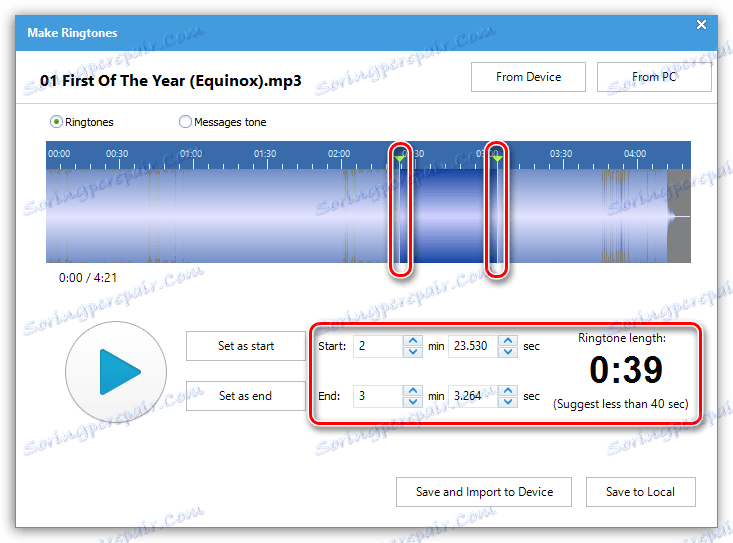
لطفا توجه داشته باشید که مدت زمان زنگ در iPhone نباید بیش از 40 ثانیه باشد.
هنگامی که آهنگ زنگ را به پایان رسانده اید، روی دکمه "ذخیره و وارد کردن دستگاه" کلیک کنید. پس از فشار دادن این دکمه، آهنگ زنگی که ایجاد کرده اید ذخیره خواهد شد و بلافاصله به دستگاه اضافه می شود.
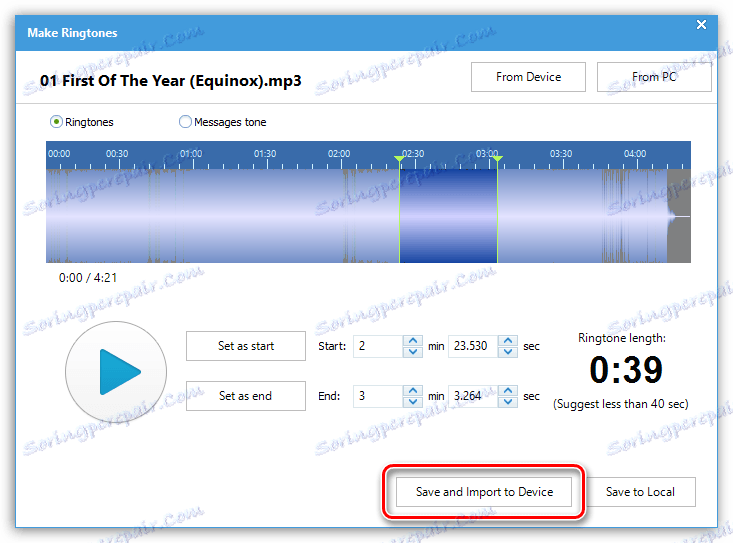
چگونه عکس ها را از دستگاه به کامپیوتر انتقال دهید؟
به بخش عکس در iTools بروید و در سمت چپ، درست زیر نام دستگاه شما، بخش عکس را باز کنید.
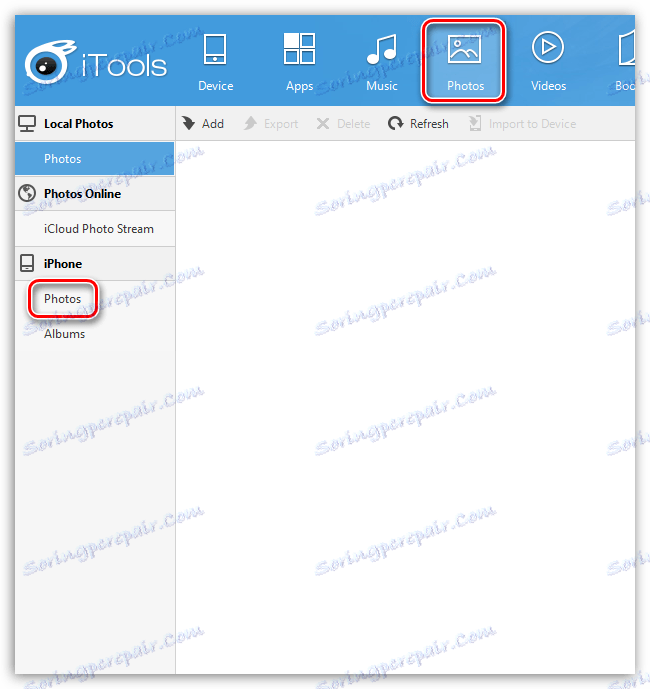
بر روی دکمه "انتخاب همه" را انتخاب کنید و سپس بر روی دکمه "Export" کلیک کنید.
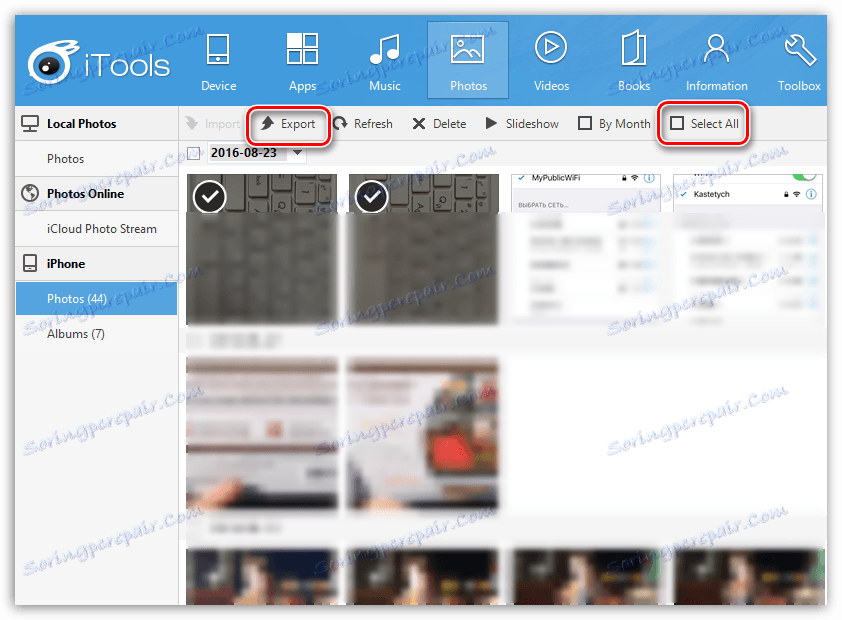
صفحه نمایش پنجره پوشه مرورگر، که در آن شما باید پوشه مقصد بر روی کامپیوتر خود را که عکس هایتان ذخیره می شود، مشخص کنید.
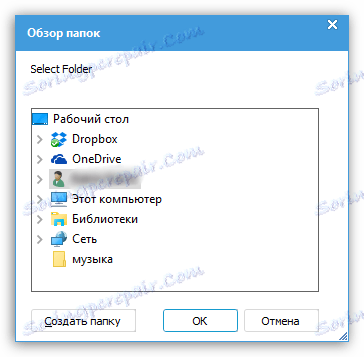
نحوه ضبط ویدئو یا گرفتن عکس از روی صفحه نمایش دستگاه؟
یکی از جالب ترین ویژگی های iTools به شما اجازه می دهد فیلم ها را ضبط کنید و تصاویر مستقیم را از روی صفحه دستگاه خود بگیرید.
برای انجام این کار، به برگه «جعبه ابزار» بروید و روی دکمه «عکس زمان واقعی» کلیک کنید.
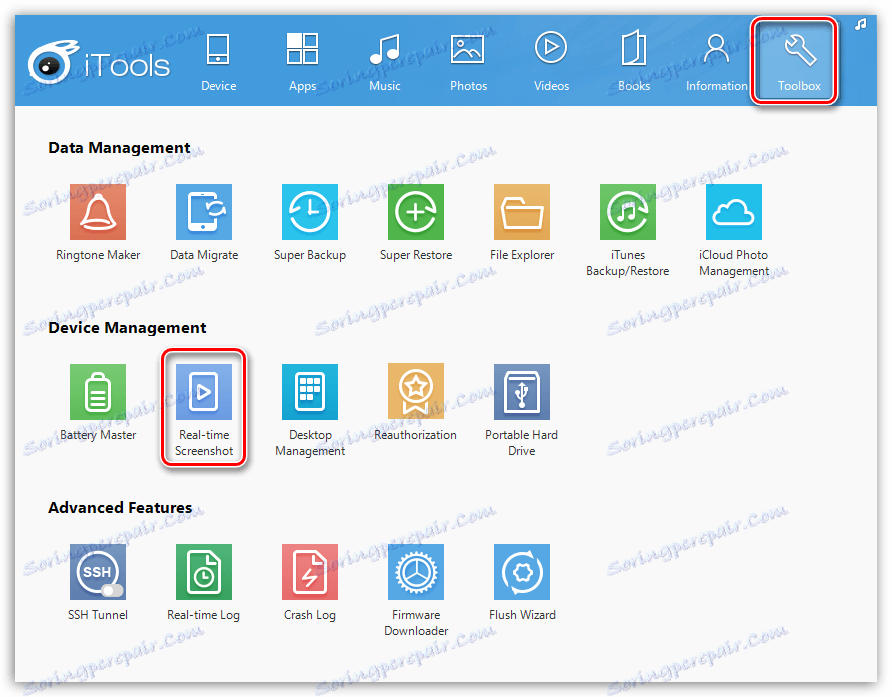
پس از چند لحظه، صفحه نمایش یک پنجره با تصویر صفحه فعلی ابزار خود را در زمان واقعی نمایش می دهد. سه دکمه به سمت چپ (از بالا به پایین) قرار دارند:
1. یک عکس از روی صفحه ایجاد کنید
2. صفحه نمایش کامل را گسترش دهید.
3. فیلم ضبط را از روی صفحه شروع کنید.
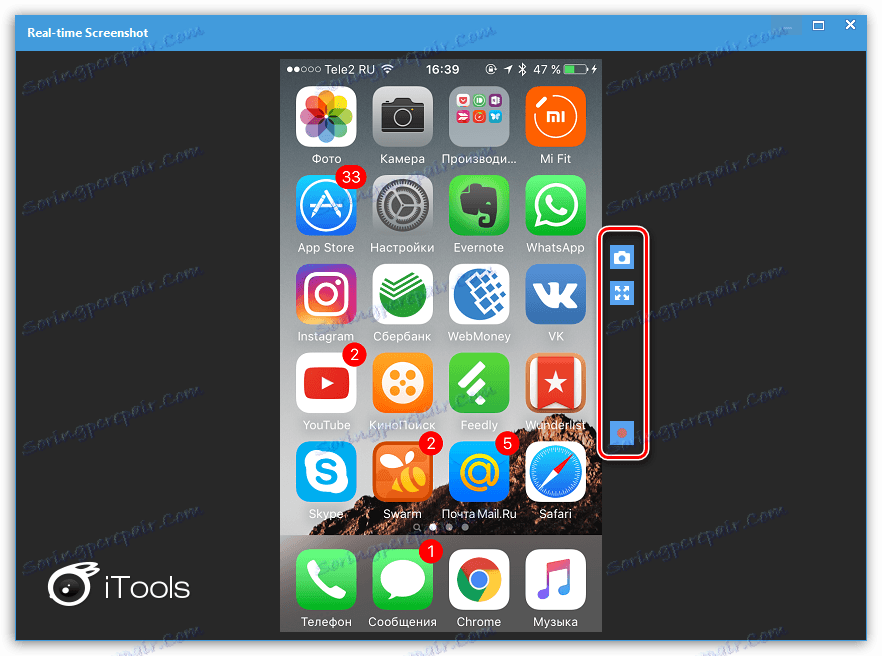
با کلیک کردن روی دکمه ضبط ویدئو، از شما خواسته می شود تا پوشه مقصد که در آن ویدیو ضبط شده ذخیره می شود مشخص شود و همچنین می توانید یک میکروفون را انتخاب کنید که می توانید صدای آن را ضبط کنید.
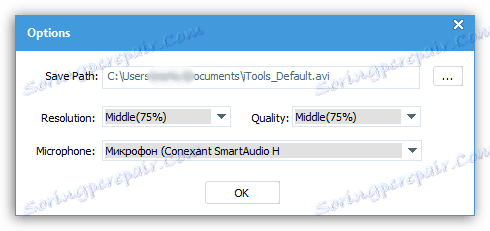
نحوه مدیریت برنامه ها روی صفحه نمایش دستگاه
برنامه های کاربردی قرار داده شده بر روی صفحه اصلی ابزار Apple خود را مرتب کنید و همچنین موارد اضافی را حذف کنید.
برای انجام این کار، برگه جعبه ابزار را باز کنید و ابزار مدیریت دسکتاپ را انتخاب کنید.
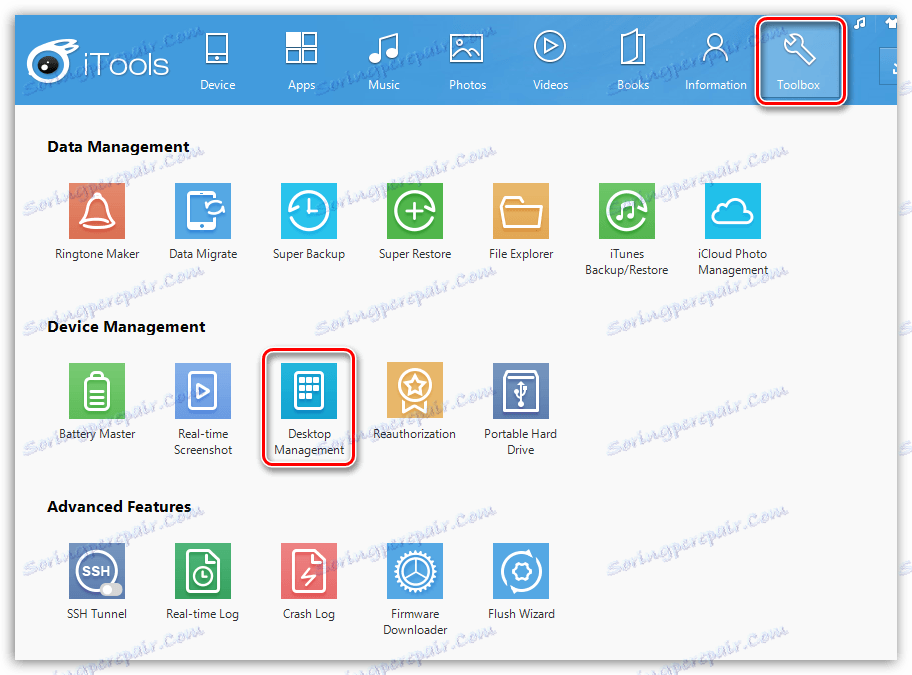
صفحه نمایش محتویات تمام صفحه های دستگاه را نمایش می دهد. با کشیدن یک برنامه خاص، شما می توانید آن را به هر موقعیت مناسب منتقل کنید. علاوه بر این، کراس مینیاتوری به سمت چپ آیکون برنامه ظاهر می شود که به طور کامل برنامه را حذف می کند.
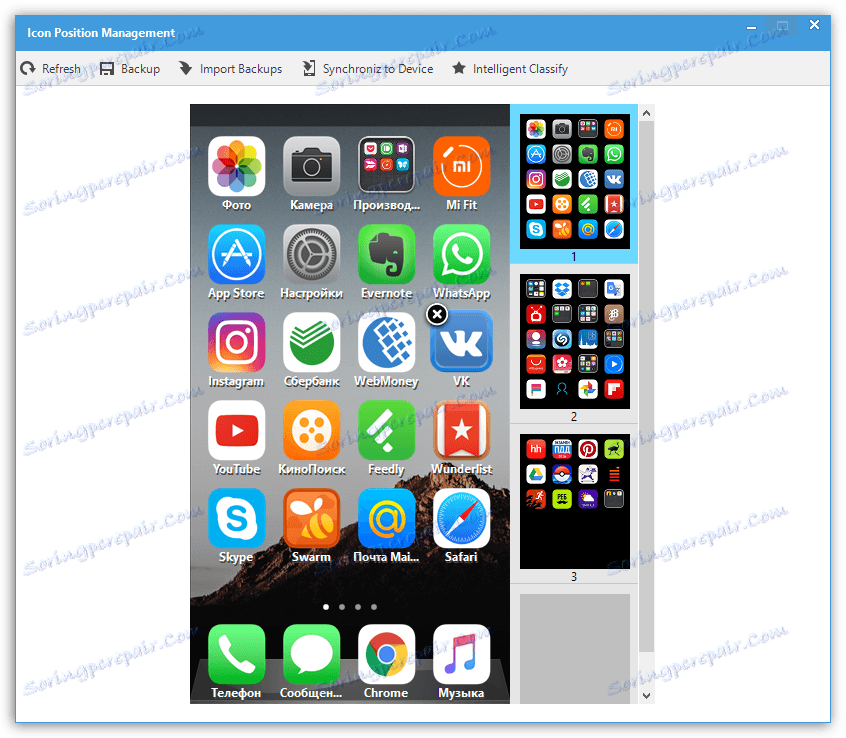
چگونه می توان به سیستم فایل دستگاه دسترسی پیدا کرد؟
به برگه Toolbox بروید و ابزار Explorer File را باز کنید.
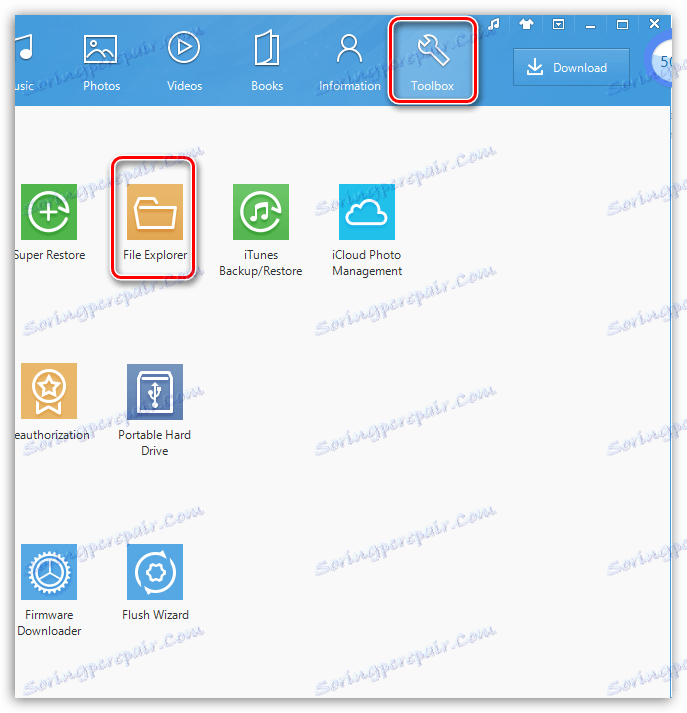
صفحه نمایش سیستم فایل دستگاه شما را نشان می دهد که می توانید ادامه دهید تا کار دیگری ادامه یابد.
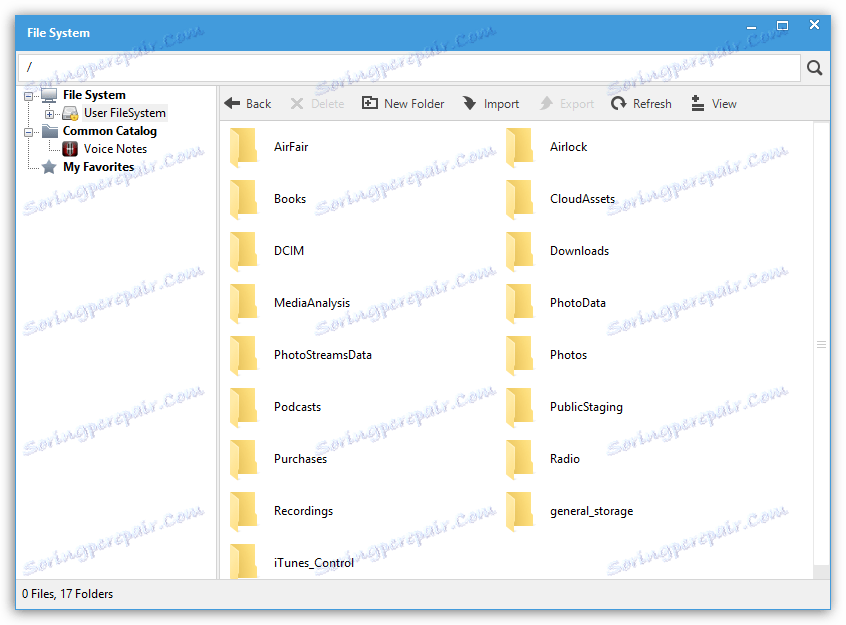
چگونه یک نسخه پشتیبان از داده ها ایجاد کرده و آن را به کامپیوتر خود ذخیره کنید؟
در صورت نیاز، می توانید داده های دستگاه خود را به رایانه خود بازگردانید.
برای انجام این کار، در جعبه ابزار " بر روی دکمه " Super Backup " کلیک کنید.
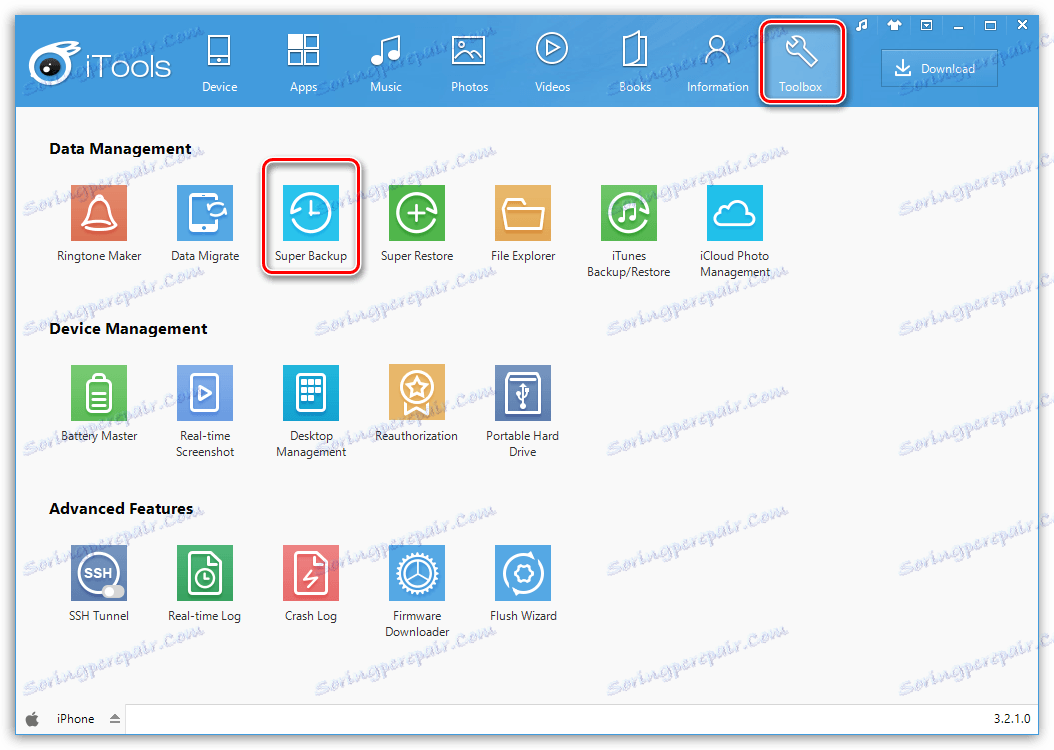
در پنجره بعدی، شما باید دستگاهی را که پشتیبان آن ایجاد می شود انتخاب کنید و سپس انواع داده های موجود در پشتیبان را انتخاب کنید (به طور پیش فرض همه انتخاب می شوند).
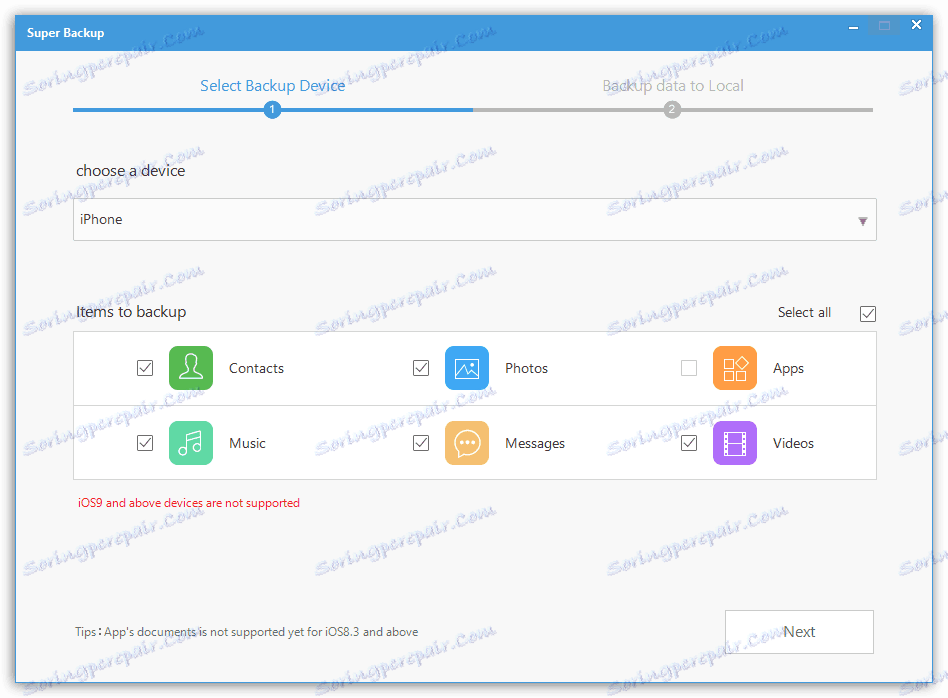
این برنامه اطلاعات شما را اسکن می کند. پس از تکمیل، از شما خواسته می شود پوشه ای را انتخاب کنید که پشتیبان ذخیره می شود و پس از آن شما می توانید پشتیبان را شروع کنید.
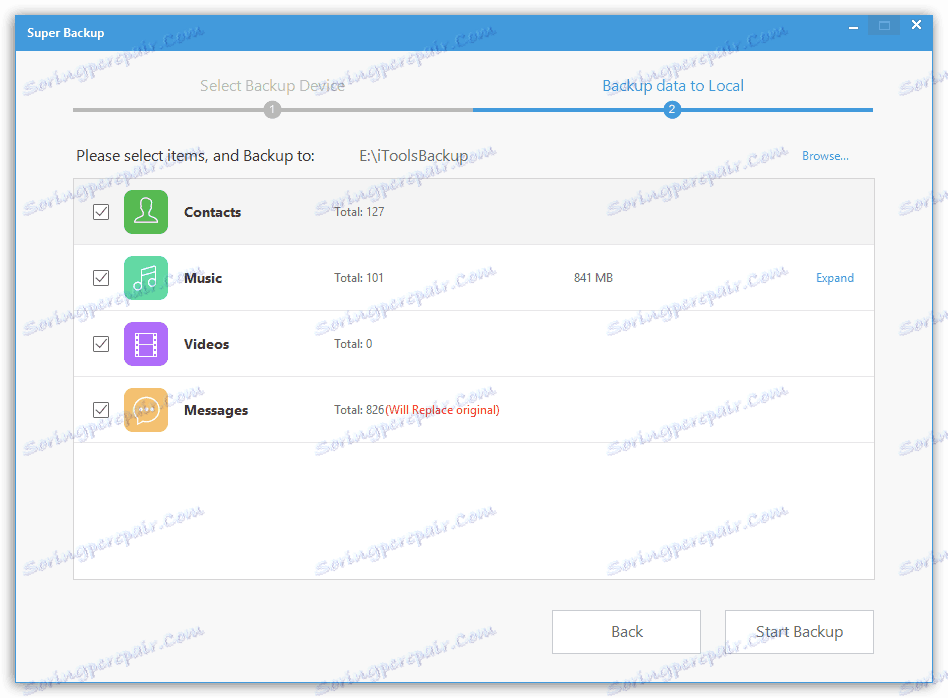
اگر شما نیاز به بازگرداندن دستگاه از یک نسخه پشتیبان تهیه کنید، دکمه "Super Restore" را در تب جعبه ابزار انتخاب کنید و دستورالعمل های سیستم را دنبال کنید.
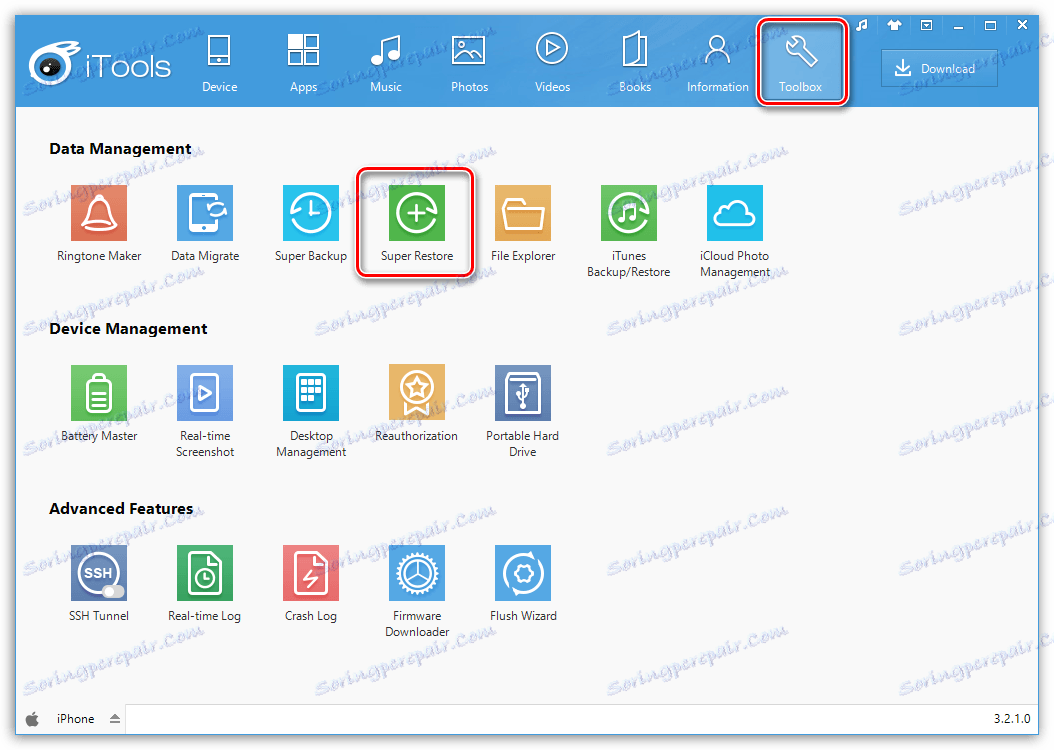
چگونه حافظه دستگاه را بهینه کنیم؟
بر خلاف سیستم عامل آندروید، به طور پیش فرض، iOS تنها یک ابزار را فراهم نمی کند که اجازه می دهد تمیز کردن کش، کوکی ها و دیگر زباله انباشته شده، که می تواند مقدار قابل توجهی از فضا را بگیرد.
به زبانه "Device" بروید و در پنجره باز شده گزینه "Fast Optimization" را انتخاب کنید. روی دکمه "Scan At Once" کلیک کنید.
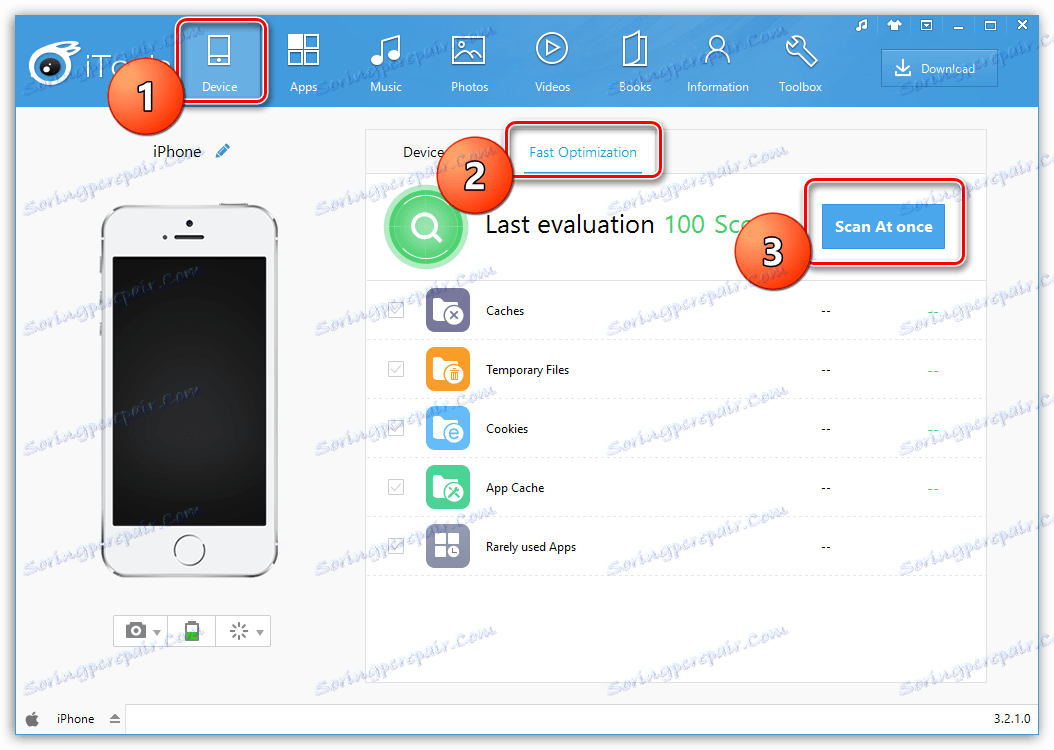
پس از اینکه اسکن کامل شد، سیستم مقدار اطلاعات اضافی موجود را نشان می دهد. برای حذف آن، روی دکمه "بهینه سازی" کلیک کنید.
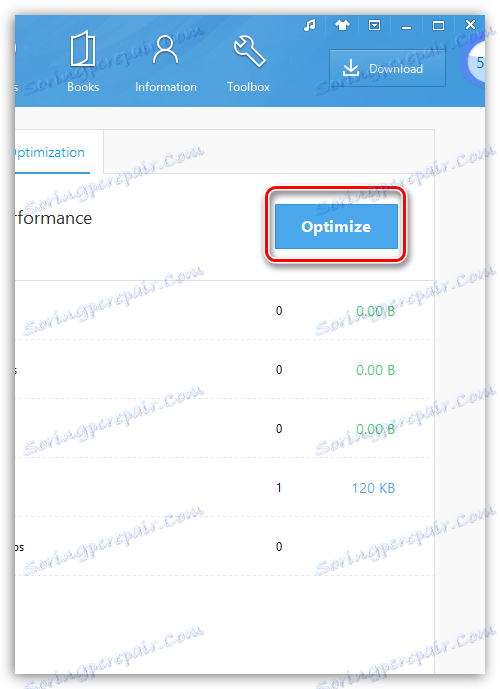
نحوه فعال کردن همگام سازی Wi-Fi؟
هنگام استفاده از iTunes بسیاری از کاربران مدتها استفاده از کابل را به نفع Wi-Fi همگام کرده اند. خوشبختانه این ویژگی را می توان در iTools فعال کرد.
برای انجام این کار، در نوار "Device"، به سمت راست از "Wi-Fi Sync خاموش" مورد ، حرکت نوار ابزار را به موقعیت فعال است.
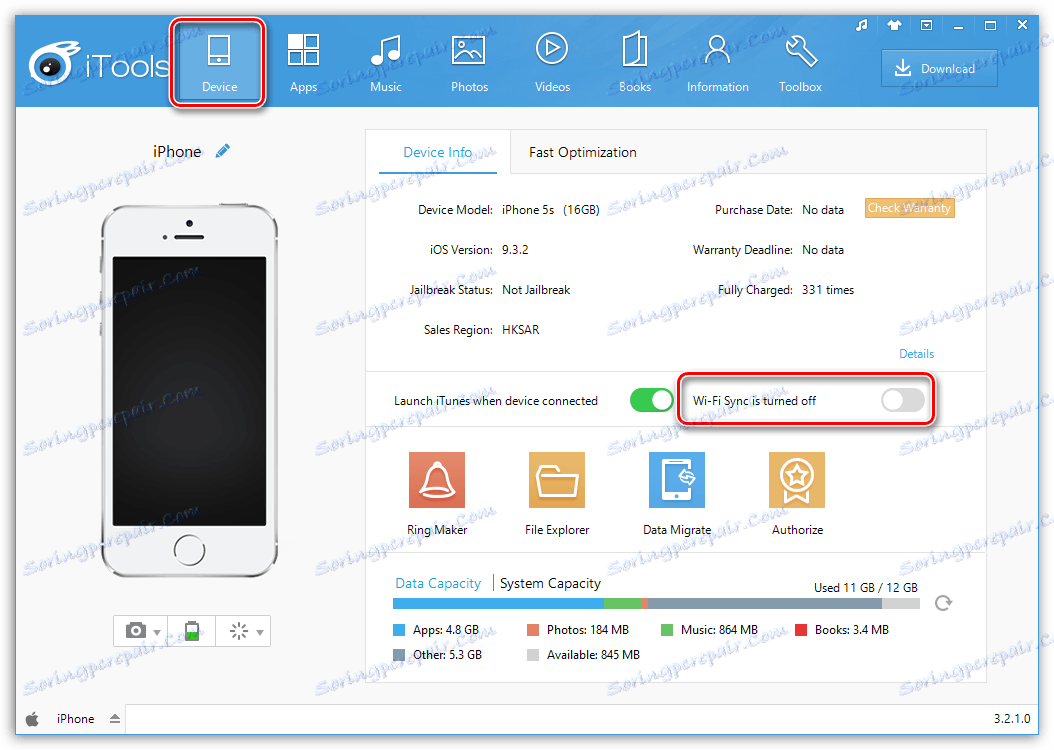
چگونه موضوع iTools را تغییر دهید؟
به عنوان یک قاعده، توسعه دهندگان نرم افزار چینی، کاربران را قادر به تغییر طراحی برنامه های خود می کنند.
در گوشه بالا سمت راست iTools، روی آیکون پیراهن کلیک کنید.
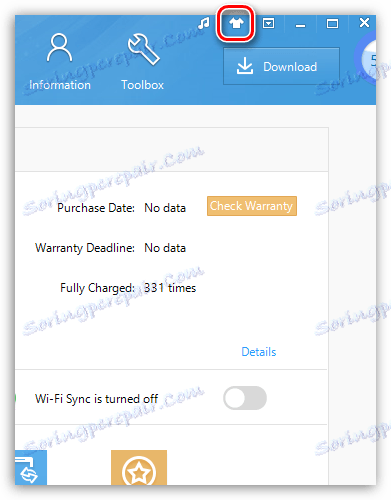
روی صفحه نمایش یک پنجره با گزینه های رنگ موجود باز می شود. پس از انتخاب پوستی که دوست دارید، فورا اثر خواهد کرد.
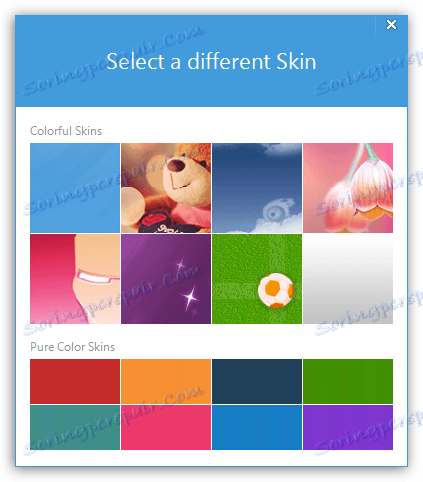
چگونگی مشاهده تعداد چرخه شارژ؟
هر باتری لیتیوم یون دارای تعداد مشخصی از چرخه شارژ است، پس از آن زمان استفاده از باتری از زمان به زمان قابل توجهی کاهش می یابد.
با نظارت بر iTools از طریق چرخه شارژ کامل برای هر یک از دستگاه های اپل خود، همیشه باید بدانید که باتری نیاز به جایگزینی دارد.
برای انجام این کار، به برگه Toolbox بروید و بر روی ابزار استاد باتری کلیک کنید.
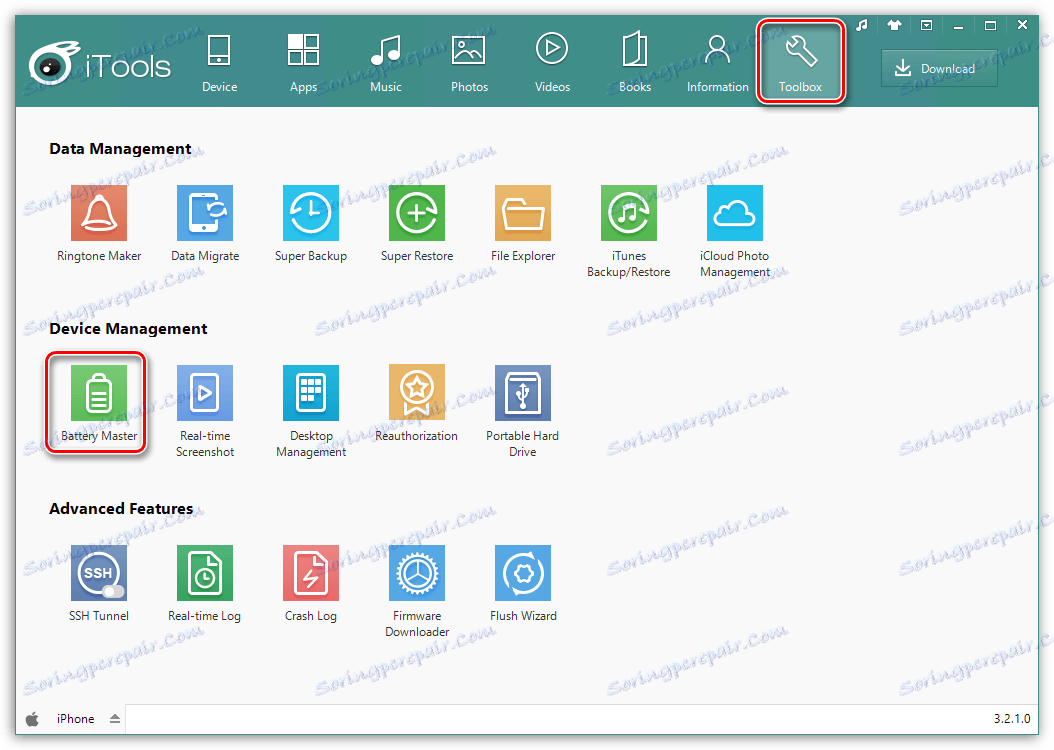
صفحه نمایش یک پنجره با اطلاعات دقیق در مورد باتری دستگاه شما: تعداد چرخه شارژ، دما، ظرفیت، شماره سریال، و غیره
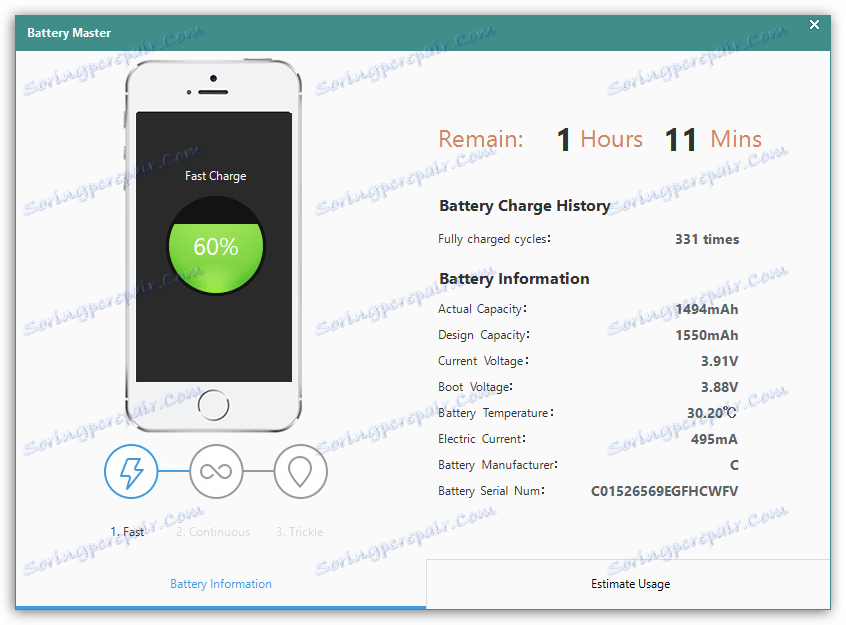
چگونه برای صادرات مخاطبین؟
در صورت لزوم، می توانید یک پشتیبان از مخاطبین خود ایجاد کنید، به عنوان مثال، برای از بین بردن احتمال از دست دادن آنها و یا به راحتی به یک دستگاه تلفن همراه از سازنده دیگر، آنها را در هر مکان مناسب در رایانه ذخیره کنید.
برای انجام این کار، به تب "اطلاعات" بروید و روی دکمه "صادرات" کلیک کنید.
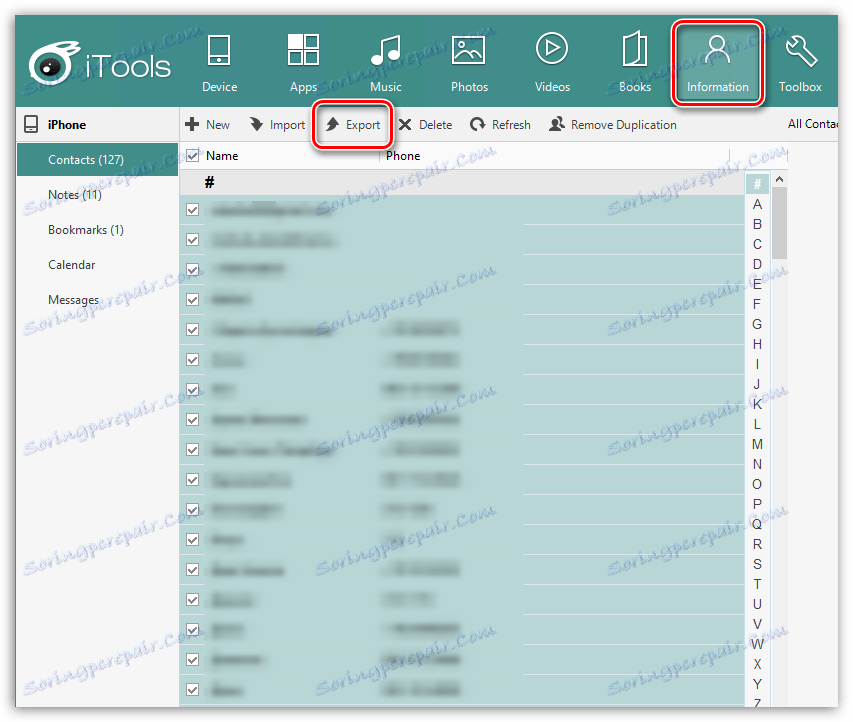
"همه مخاطبین" را بررسی کنید، و سپس علامت جایی که شما نیاز به صادرات مخاطبین: برای پشتیبان گیری و یا به هر فرمت فایل های Outlook، Gmail، VCard یا CSV.
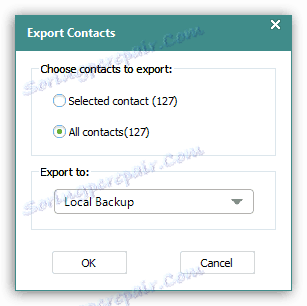
چگونه زبان را در iTools تغییر دهیم؟
متأسفانه، این برنامه هنوز برای زبان روسی پشتیبانی نمی کند، اما اگر شما مالک محلی سازی چین هستید، خیلی سخت تر است. سوال در مورد تغییر زبان در iTools ما یک مقاله جداگانه داریم.
همچنین ببینید: چگونه زبان را در iTools برنامه تغییر دهیم
در این مقاله، ما تمام تفاوت های ظاهری استفاده از iTools را بررسی نمیکنیم، اما تنها مهمترین آنها است. iTools یکی از ابزارهای راحت و کاربردی است که جایگزین iTunes می شود و امیدواریم بتوانیم آن را برای شما ثابت کنیم.